fișierele JAR sunt ca fișierele EXE, cu excepția faptului că au nevoie de un cadru Java pentru a rula. Imaginați-le ca fișiere EXE pe Windows pe care puteți face dublu clic pentru a lansa programul. Când executați un fișier EXE, acesta utilizează suport pentru sistemul de operare Windows. În mod similar, atunci când executați fișiere JAR, aveți nevoie de ajutorul Java Framework pentru a deschide. Când spunem deschideți fișierul JAR, nu deschidem fișierul ca un fișier de arhivă, ci îl executăm. În această postare, voi împărtăși cum să deschideți sau să rulați un fișier JAR pe Windows 11/10.

ce este fișierul JAR executabil Java?
un fișier JAR este un format de arhivare care nu numai că stochează directoare și fișiere sursă și poate fi rulat și ca fișiere executabile. Astfel de fișiere de arhivă Java pot conține fișiere de clasă Java care vor rula atunci când JAR este executat.
în timp ce instrumentele de arhivare precum 7-Zip pot extrage conținut din fișierele JAR, dar acest lucru nu are rost – trebuie să executăm fișierele la fel cum rulăm fișierele EXE.
cum să rulați un fișier JAR în Windows 11/10
deoarece fișierele Java nu pot rula pe Windows pe cont propriu, trebuie să instalați cadrul Java sau ceea ce se numește popular Java. Acestea fiind spuse, fișierele Java pot depinde de o anumită versiune de Java. Deci, pașii pe care trebuie să îi faceți pentru a deschide fișierele JAR pe Windows 11/10 sunt:
- descărcați și instalați Java.
- Setați calea de sistem
- rulați fișierul JAVA
- setați asocierea fișierelor Java
- stabiliți o asociere de fișiere cu Java runtime.
1] Descărcați și instalați Java Framework
pentru a rula un fișier JAR pe Windows, trebuie să instalați Java pe sistemul dvs. Accesați pagina de descărcare Java și instalați-o. Implicit va instala doar cea mai recentă versiune. Cu toate acestea, dacă fișierul dvs. JAR are nevoie de o versiune diferită de Java, îl puteți descărca de aici.
uneori, o versiune mai veche existentă de Java poate cauza o problemă. Deci, dacă vă confruntați cu o astfel de problemă, asigurați-vă că eliminați mai întâi versiunea mai veche. Utilizați instrumentul oficial Java Remover pentru a scăpa de el. Apoi instalați cea mai recentă versiune.
2] Setați calea de sistem pentru Java
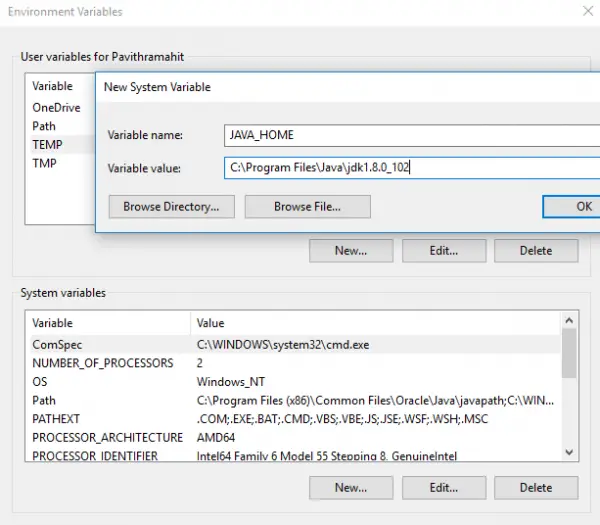
apoi, trebuie să setați calea JAVA_HOME. Se asigură că orice fișier JAVA pe care îl executați poate găsi bibliotecile necesare pentru program. De asemenea, puteți utiliza linia de comandă pentru a ecou calea Java pentru a afla dacă este corectă.
3] rulați un fișier Java sau JAR
acum, când faceți dublu clic pe fișierul JAR, acesta va rula automat cum se execută fișierele EXE. Dacă există o problemă cu versiunea, fișierul ar trebui să vă informeze.
dacă aveți un fișier JAR care nu rulează singur, atunci puteți utiliza java JDK pentru a-l rula. Deschideți promptul de comandă și tastați java-jar name_of_jar_file.jar. Acesta va executa automat fișierul JAR.

4] Setați asocierea fișierelor Java sau JAR
ultimul pas este stabilirea unei asocieri de fișiere cu Java runtime. Se va asigura că de fiecare dată când executați, nu vi se cere să selectați un program care îl poate executa.
- Shift + faceți clic dreapta pe fișier și selectați Deschidere cu opțiune.
- selectați ‘Alegeți o altă aplicație.’
- dacă Java(TM) Platform se binary nu este în lista dvs., derulați, apoi faceți clic pe Mai multe aplicații.
- și apoi alegeți Selectați aplicația de pe computer.
- ar trebui să vedeți ‘Java(TM) Platform se binary’ listat în acest meniu contextual, dar nu îl selectați.
- localizați fișierul care poate rula fișierul JAVA sau JAR care este disponibil în calea pe care am sugerat-o mai sus.
- asigurați-vă că bifați caseta care spune: „utilizați întotdeauna acest program.”
după ce ați terminat, toate fișierele viitoare JAR se vor deschide automat cu Java run Time library. Ar trebui să vedeți pictograma Java pentru toate aceste fișiere.
cum rulează Java JAR din linia de comandă?
va trebui să utilizați comanda java pentru a rula un .fișier jar
java -jar <finename>.jar
dacă nu aveți java instalat, puteți remedia acest lucru instalând pachetul default-jre.
sperăm că aceste sfaturi au fost ușor de înțeles și au fost de ajutor pentru a deschide sau rula un fișier Java pe Windows 11/10.